Bạn đang gặp phải tình trạng khó chịu khi Wi-Fi và Bluetooth trên laptop Windows “biến mất” mỗi khi máy tính thoát khỏi chế độ ngủ, nhưng lại hoạt động bình thường sau khi khởi động lại? Đây là một vấn đề phổ biến mà nhiều người dùng gặp phải, thường xuất phát từ trục trặc driver hoặc cài đặt quản lý nguồn không tối ưu. May mắn thay, có nhiều giải pháp đơn giản nhưng hiệu quả để khắc phục dứt điểm tình trạng này, giúp thiết bị của bạn luôn sẵn sàng kết nối.
Bài viết này của khoahoccongnghe.net sẽ hướng dẫn bạn từng bước một, từ những tinh chỉnh cài đặt hệ thống đơn giản đến các giải pháp nâng cao hơn, đảm bảo bạn có thể lấy lại kết nối mạng và thiết bị ngoại vi không dây ổn định cho chiếc laptop của mình.
1. Tắt Chế Độ Quản Lý Nguồn Link State (LSPM) cho Card Mạng
Quản lý nguồn Link State (LSPM) là một tính năng tiết kiệm điện năng được thiết kế để giảm tiêu thụ điện khi các thiết bị PCIe, như bộ điều hợp mạng (card Wi-Fi, Bluetooth), không được sử dụng. Tuy nhiên, tính năng này đôi khi lại là nguyên nhân khiến các thiết bị mạng này biến mất khi máy tính thoát khỏi chế độ ngủ, do Windows không thể đánh thức chúng một cách chính xác. Việc vô hiệu hóa LSPM thường có tác động rất nhỏ đến mức tiêu thụ điện năng tổng thể nhưng lại có thể giải quyết triệt để vấn đề kết nối.
Hãy làm theo các bước sau để tắt LSPM trong cài đặt gói nguồn của bạn:
- Nhấp vào nút Start (Bắt đầu), nhập Control Panel (Bảng điều khiển) vào thanh tìm kiếm và mở nó từ kết quả.
- Trong Bảng điều khiển, đi tới Power Options (Tùy chọn nguồn), sau đó nhấp vào Change plan settings (Thay đổi cài đặt gói) cho gói nguồn đang hoạt động của bạn.
- Tiếp theo, nhấp vào Change advanced power settings (Thay đổi cài đặt nguồn nâng cao) để mở hộp thoại Power Options.
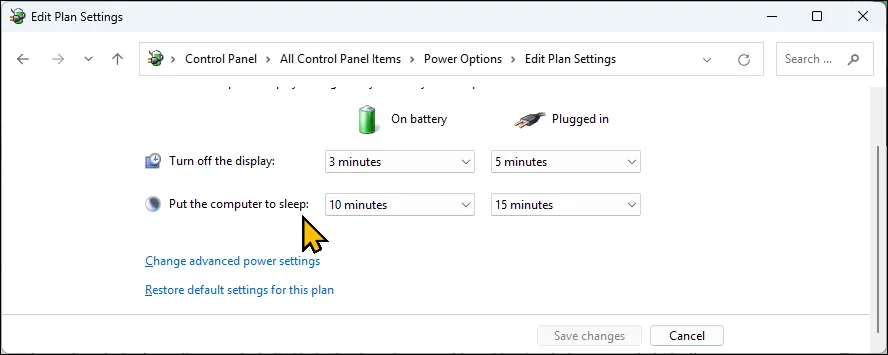 Tùy chọn thay đổi cài đặt nguồn nâng cao trên Control Panel trong Windows 11
Tùy chọn thay đổi cài đặt nguồn nâng cao trên Control Panel trong Windows 11 - Mở rộng mục Wireless Adapter Settings (Cài đặt bộ điều hợp không dây) > Power Saving Mode (Chế độ tiết kiệm điện). Sau đó, đặt cả On battery (Khi dùng pin) và Plugged in (Khi cắm điện) thành Maximum Performance (Hiệu suất tối đa).
- Tiếp theo, mở rộng PCI Express > Link State Power Management (Quản lý nguồn trạng thái liên kết) và đặt thành Off (Tắt).
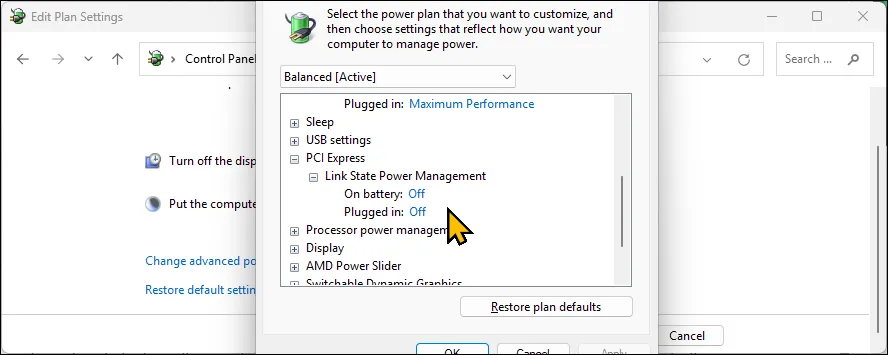 Vô hiệu hóa Quản lý nguồn Link State cho PCI Express trong Tùy chọn nguồn Windows 11 để khắc phục lỗi mạng
Vô hiệu hóa Quản lý nguồn Link State cho PCI Express trong Tùy chọn nguồn Windows 11 để khắc phục lỗi mạng - Nhấp vào Apply (Áp dụng) và OK, sau đó khởi động lại máy tính của bạn.
Sau khi khởi động lại, bộ điều hợp Wi-Fi và Bluetooth của bạn sẽ duy trì hoạt động ngay cả khi laptop của bạn thoát khỏi chế độ ngủ. Phương pháp này đã được kiểm chứng hiệu quả trên nhiều mẫu laptop Windows.
2. Gỡ Bỏ và Cài Lại Driver Bluetooth/Wi-Fi Cũ Hơn
Nếu Wi-Fi và Bluetooth vẫn biến mất sau khi thoát khỏi chế độ ngủ, nguyên nhân có thể là do bản cập nhật driver bị lỗi hoặc không tương thích. Việc quay trở lại phiên bản driver cũ hơn, ổn định hơn có thể giúp giải quyết vấn đề này.
Hướng dẫn gỡ cài đặt driver Bluetooth
Để gỡ bỏ driver Bluetooth, hãy làm theo các bước sau:
- Nhấp vào Start (Bắt đầu), gõ Device Manager (Trình quản lý Thiết bị) và mở nó.
- Mở rộng phần Bluetooth.
- Nhấp chuột phải vào thiết bị Bluetooth của bạn (ví dụ: Intel(R) Wireless Bluetooth(R) hoặc Realtek Bluetooth) và chọn Uninstall device (Gỡ cài đặt thiết bị).
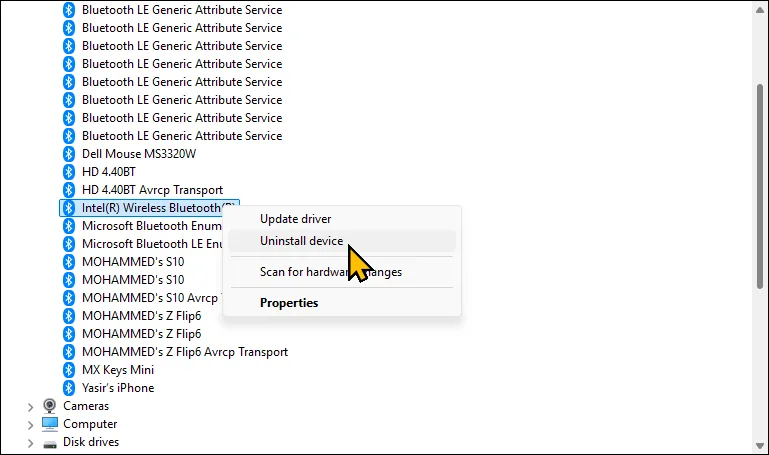 Tùy chọn gỡ cài đặt driver Bluetooth từ menu chuột phải trong Device Manager trên Windows 11
Tùy chọn gỡ cài đặt driver Bluetooth từ menu chuột phải trong Device Manager trên Windows 11 - Trong hộp thoại xác nhận, chọn Attempt to remove the driver for this device (Thử xóa driver cho thiết bị này), sau đó nhấp vào Uninstall (Gỡ cài đặt).
Hướng dẫn gỡ cài đặt driver Wi-Fi
Để gỡ bỏ driver Wi-Fi, hãy làm theo các bước sau:
- Trong Device Manager (Trình quản lý Thiết bị), mở rộng phần Network adapters (Bộ điều hợp mạng).
- Nhấp chuột phải vào bộ điều hợp Wi-Fi của bạn và chọn Uninstall device (Gỡ cài đặt thiết bị).
- Chọn Attempt to remove the driver for this device (Thử xóa driver cho thiết bị này), sau đó nhấp vào Uninstall (Gỡ cài đặt).
Cách cài lại driver phiên bản cũ từ nhà sản xuất
Sau khi cả hai driver đã được gỡ cài đặt, bạn có thể cài đặt lại phiên bản driver cũ hơn. Giả sử các driver mới nhất bị lỗi hoặc không hoạt động với bộ điều hợp mạng của bạn, việc cài đặt phiên bản driver cũ hơn có thể khắc phục sự cố.
Bạn có thể tải xuống các driver cũ hơn từ trang web của nhà sản xuất laptop hoặc nhà sản xuất chip Wi-Fi/Bluetooth của bạn. Ví dụ, nếu laptop của bạn sử dụng bộ điều hợp Bluetooth và Wi-Fi của Intel, hãy truy cập Trung tâm Tải xuống của Intel, chọn danh mục Wireless (Không dây) và tải xuống phiên bản driver trước đó. Sau đó, chạy trình cài đặt MSI hoặc tệp thiết lập và làm theo hướng dẫn trên màn hình.
3. Thực Hiện Khôi Phục Hệ Thống (Reset PC)
Nếu vấn đề mất Wi-Fi và Bluetooth sau khi ngủ là do hỏng hóc hoặc thiếu tệp hệ thống, việc khôi phục cài đặt gốc có thể giúp ích. Windows 10 và 11 cho phép bạn đặt lại máy tính mà không làm mất dữ liệu cá nhân, nhưng các ứng dụng và cài đặt khác sẽ bị xóa.
Trước khi thực hiện khôi phục hệ thống, hãy tạo một bản sao lưu dữ liệu quan trọng trên máy tính Windows của bạn. Bạn cũng có thể xuất danh sách các ứng dụng đã cài đặt trên máy tính ra một tệp văn bản bằng cách sử dụng Windows Package Manager. Để xuất danh sách các ứng dụng đã cài đặt, hãy làm như sau:
- Nhấp vào thanh tìm kiếm, gõ cmd, và mở Command Prompt (Dấu nhắc Lệnh).
- Sau đó gõ lệnh sau và nhấn Enter để lưu danh sách vào C:apps.txt:
winget list >c:apps.txt
Để đặt lại PC của bạn:
- Đi tới Settings (Cài đặt) > System (Hệ thống) > Recovery (Khôi phục) > Reset this PC (Đặt lại PC này).
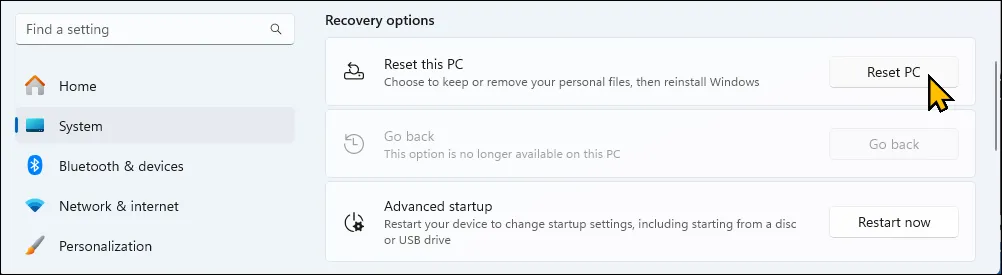 Vị trí tùy chọn Reset this PC để khôi phục máy tính trong Cài đặt Windows 11
Vị trí tùy chọn Reset this PC để khôi phục máy tính trong Cài đặt Windows 11 - Chọn Keep my files (Giữ lại các tệp của tôi).
- Sau đó chọn Cloud download (Tải xuống đám mây) hoặc Local reinstall (Cài đặt lại cục bộ).
- Nhấp vào Next (Tiếp theo), sau đó Finish (Hoàn tất) để bắt đầu quá trình đặt lại.
Windows sẽ tải xuống phiên bản hệ điều hành mới nhất từ đám mây (nếu bạn chọn cài đặt qua Cloud) và đặt lại máy tính của bạn. Sau khi đặt lại, hãy cài đặt các driver mới nhất và kiểm tra xem vấn đề đã được giải quyết chưa.
4. Giữ Cho Máy Tính Luôn Hoạt Động (Giải pháp tạm thời)
Như một giải pháp tạm thời nhanh chóng, bạn có thể ngăn PC của mình chuyển sang chế độ ngủ để tránh mất kết nối Wi-Fi và Bluetooth. Bạn có thể sử dụng công cụ Awake của PowerToys để giữ cho PC của bạn luôn hoạt động vô thời hạn, đồng thời vẫn cho phép bạn tự đặt máy về chế độ ngủ khi cần thiết.
Bắt đầu bằng cách tải xuống PowerToys từ Microsoft Store. Khởi chạy ứng dụng, mở rộng Advanced Tools (Công cụ nâng cao) > Awake (Thức dậy) > Enable awake (Bật Awake). Sau đó, trong phần Behaviour (Hành vi), đặt Mode (Chế độ) thành Keep awake indefinitely (Luôn giữ thức vô thời hạn).
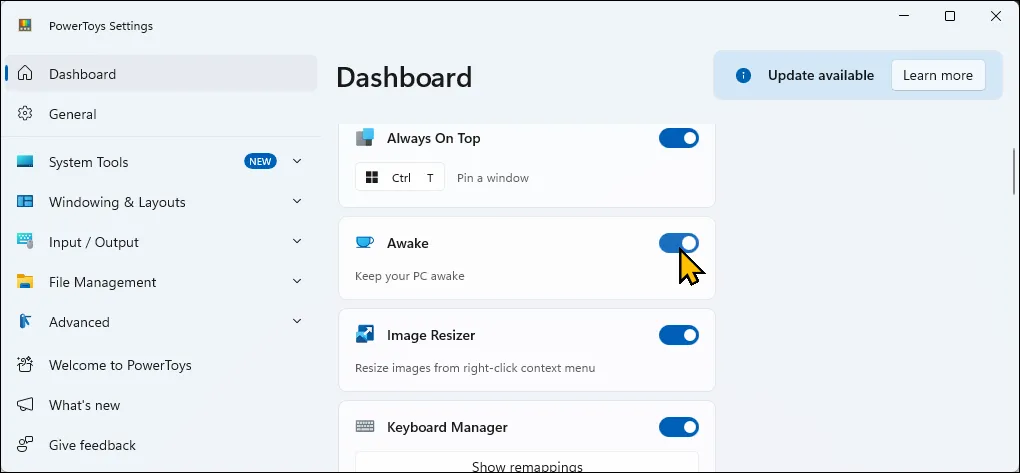 Cài đặt chế độ Awake của PowerToys để giữ máy tính Windows luôn thức
Cài đặt chế độ Awake của PowerToys để giữ máy tính Windows luôn thức
5. Kiểm Tra Các Vấn Đề Về Phần Cứng
Xác định các vấn đề về phần cứng có thể khó khăn, đặc biệt nếu các thiết bị Wi-Fi và Bluetooth hoạt động sau khi khởi động lại. Trước khi mang laptop của bạn đến trung tâm bảo hành, hãy thử các bước sau để xác định nguyên nhân:
Kiểm tra với hệ điều hành Linux Live USB
Một cách dễ dàng để kiểm tra các vấn đề liên quan đến phần cứng là kiểm tra Wi-Fi và Bluetooth trên một hệ điều hành khác. Bạn có thể tạo một USB khởi động chứa bản phân phối Linux như Ubuntu. Sau đó, khởi động vào Ubuntu Live và sử dụng tùy chọn “Try Ubuntu” (Thử Ubuntu) để kiểm tra hệ điều hành mà không cần cài đặt.
Trong chế độ Live của Linux, hãy kiểm tra xem Wi-Fi và Bluetooth có hoạt động hay không. Nếu chúng hoạt động, điều đó chứng tỏ vấn đề không phải do phần cứng mà là do phần mềm.
Phương pháp “Wiggle Test” để kiểm tra kết nối lỏng lẻo
“Wiggle Test” (Thử nghiệm lắc nhẹ) giúp xác định xem một vấn đề phần cứng có phải do kết nối lỏng lẻo hay không. Để thực hiện thử nghiệm này, hãy đưa laptop vào chế độ ngủ, sau đó nhẹ nhàng ấn xung quanh vỏ dưới, đặc biệt là gần bộ điều hợp Wi-Fi. Cuối cùng, đánh thức laptop và kiểm tra xem Wi-Fi có kết nối không. Nếu có, đó có thể là do kết nối bên trong bị lỏng và là một lỗi dễ khắc phục nếu bạn cảm thấy thoải mái khi mở laptop của mình.
Nếu vấn đề vẫn tiếp diễn bất chấp các biện pháp khắc phục này, hãy liên hệ với nhà sản xuất máy tính của bạn để được hỗ trợ. Nếu thiết bị của bạn vẫn còn trong thời gian bảo hành, bạn có thể đủ điều kiện để được sửa chữa hoặc thay thế.